Web [Hands-On] WhatsApp va en directo para los usuarios de Android (BlackBerry y Windows Phone también, pero no iOS)
Respiraciones profundas. Está sucediendo. WhatsApp Web simplemente se puso en marcha. Espera, ¿de dónde se ejecuta fuera de desplazarse a la parte inferior de la página para el enlace? Tengo cosas importantes que discutir aquí, al igual que el último episodio de Archer. Literalmente. OK, OK, no voy a detener por más tiempo.
El servicio web, que nos primero oído hablar el mes pasado, ha sido anunciado oficialmente el blog de WhatsApp. Como los rumores sugirieron, que se basa en la aplicación WhatsApp móvil como el autenticador través de una autorización de código QR. Funciona para los usuarios de WhatsApp en Android, Windows Phone y Blackberry (y Symbian!), Pero no iOS. El proceso requiere la duplicación de mensajes de la aplicación móvil para la web, incluso cuando la aplicación se ejecuta en segundo plano, y la plataforma de Apple parece tener una limitación alguna parte del camino de acuerdo a los desarrolladores de WhatsApp.
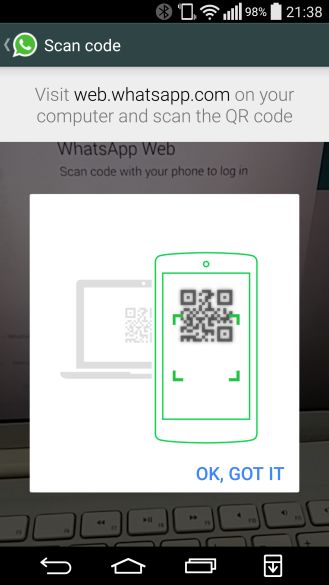
Para utilizar WhatsApp Web, necesita la última versión de la aplicación de la Play Store, 2.11.498 (o por encima). En el menú, debería ver WhatsApp Web como una nueva opción. Si no aparece allí y se está ejecutando esta versión, intente fuerza de cierre la aplicación y reiniciarlo - que parece hacer el truco para algunos usuarios.
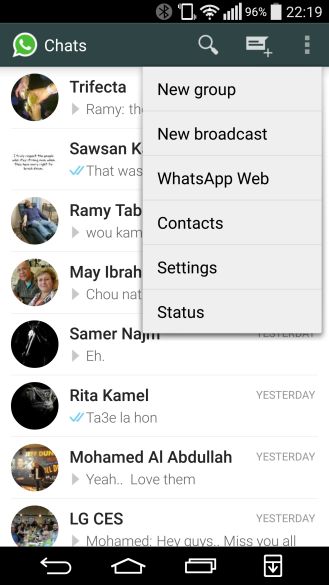
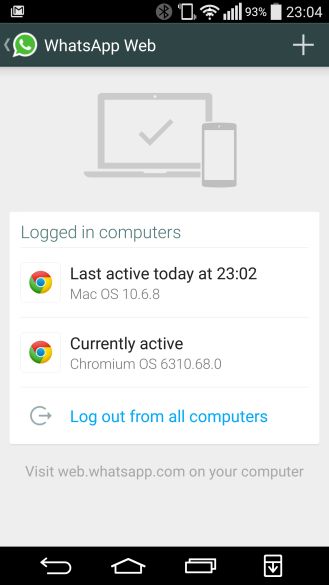
Ahora, dirígete a web.whatsapp.com en el equipo de navegador Actualizar: Navegador Chrome. Sí, Web WhatsApp es un Cromo-única opción por ahora, no va a funcionar si utiliza otros navegadores para acceder a la web como Safari o Internet Explorer. Lo hace, sin embargo, parece funcionar con Opera.
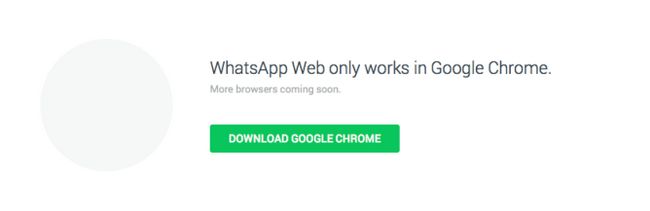
Se generará un código QR para escanear con el teléfono. Una vez que esta autenticación se ha completado, usted es en. Es una tierra donde suceden cosas mágicas, como ser capaz de responder a sus amigos más rápido que rayos gracias a un teclado completo.
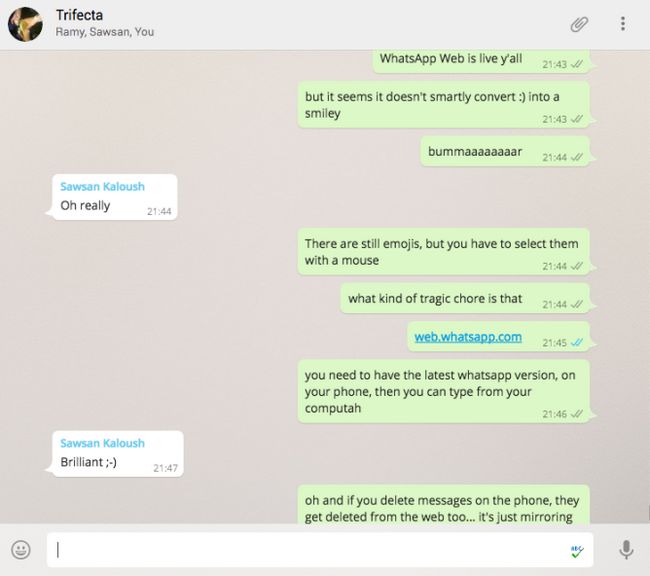
Usted tendrá que mantener el teléfono conectado a una red para mantener el reflejo, pero no es necesario que y Chrome para estar en la misma red y usted no tiene que mantener la aplicación WhatsApp en el primer plano. Usted puede cambiar a otras aplicaciones, deje que la pantalla del teléfono se apague (siempre y cuando la conexión se mantiene vivo a continuación) y usted todavía tiene la versión web en funcionamiento.
Mientras sus hermanos Android no ha sido "materializado", sin embargo, WhatsApp Web toma unos tacos de material de diseño, colores, iconografía, FAB, y todo.
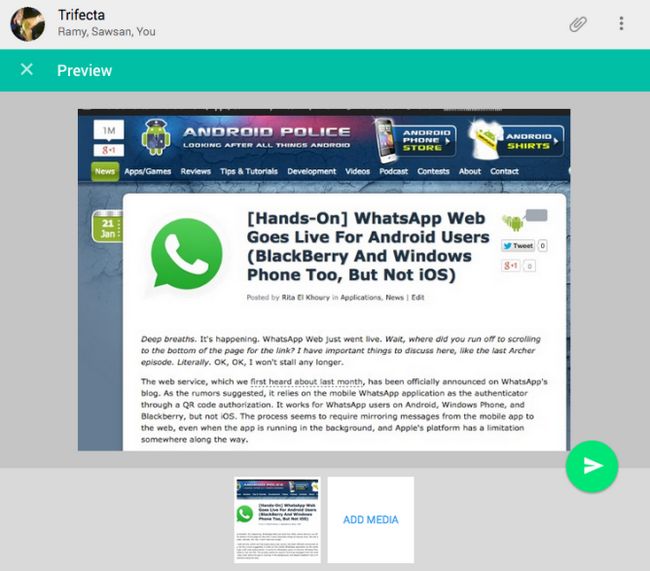
Gran parte del material. Así FAB. Guau.
Y WhatsApp Web parece ser casi completa también, desde el punto de vista de entidad. Todas sus conversaciones se reflejan, con la opción de iniciar una nueva con sus contactos. Incluso cuando elimina mensajes en su teléfono, la vista web vuelve a cargar para reflejar ese cambio (aunque parece que no puede ser capaz de eliminar los mensajes del navegador todavía). Emojis, archivos adjuntos de imágenes y notas de voz se admiten también, si desea enviar o recibir de ellos.
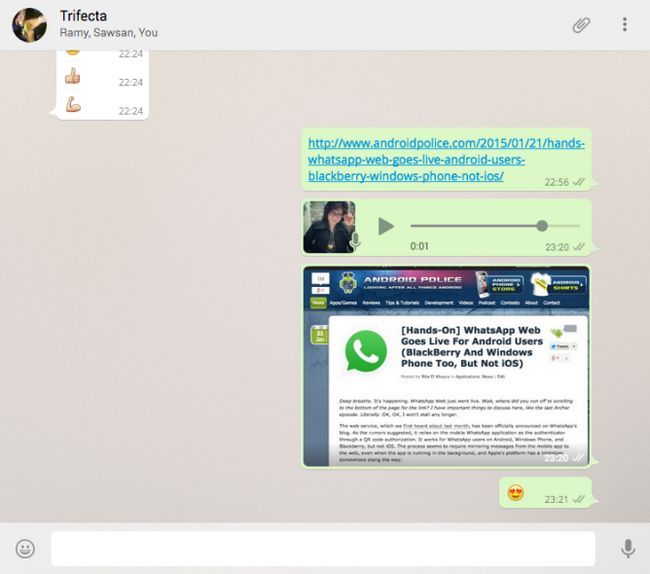
Grupo y la gente información está disponible al hacer clic en los avatares correspondientes. En cuanto a su propio perfil, por ahora, sólo parece ser capaz de verificar su foto y el estado, pero no actualizarlos.

No se puede jugar con la configuración de WhatsApp tampoco. La única opción disponible, sin embargo, es para las notificaciones. Y sí, se siente gloriosa para recibir una notificación de WhatsApp cuando estoy trabajando en mi equipo y ser capaz de responder a ella sin tener que recoger a mi teléfono. Freeeeedoooom!
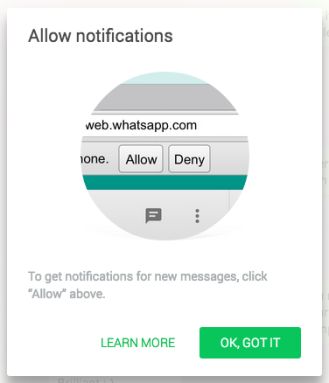
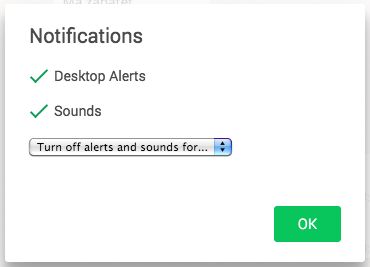
Tal vez usted piensa que estoy exagerando la importancia de esto. Pero cuando se vive en un país donde más del 90% de sus comunicaciones pasar por WhatsApp, usted ha leído acerca de las alegría que otros sintieron cuando se utiliza PushBullet o MightyText para responder a los mensajes SMS desde sus navegadores y odiaba por no ser posible con WhatsApp . Por qué tú tener que interrumpir todo lo que estás haciendo en tu ordenador para comprobar el enlace a la última foto del gato tus amigos te enviaron?
No me queda claro si los tiempos de autenticación navegador fuera en cualquier momento, requerir otra exploración QR. Actualizar: Hay una "Mantenerme registrado" casilla de verificación cuando se abra por primera vez WhatsApp Web que está activada de forma predeterminada. Si la desactiva, WhatsApp Web no registrará automáticamente y requerirá un QR escanear cada vez que lo abra. Si no la desactiva y desea, sólo tiene que cerrar la sesión y volver a abrir WhatsApp Web, usted debe ver la primera página de nuevo.
Cuando el teléfono no tiene una conexión, WhatsApp Web seguirá trabajando si la pestaña del navegador ya estaba abierta, y se puede escribir mensajes en Chrome que se entregarán una vez que su teléfono esté en línea de nuevo. Eso no es muy seguro - parece que todo el sistema se basa en usted que tiene alguna forma de protección impidiendo que otros accedan a su navegador, para empezar.
Junto deshabilitando la casilla de verificación, la única medida de seguridad que encontré fue al intentar abrir WhatsApp web en Chrome en un dispositivo previamente autenticado, pero con el teléfono desconectado. No sería conectar y cargar los mensajes anteriores.
Por ahora, si no quieres que nadie husmeando en sus conversaciones y se sospecha que otras personas pueden tener acceso a Chrome en su computadora, incluso cuando usted está ausente de ella, es mejor desmarcando la casilla de verificación y autenticación en los escaneos el código QR con su teléfono cuando desee utilizar el servicio.
Funciona con Firefox también
WhatsApp Web ha ampliado para soportar el navegador Firefox en 26 de febrero, junto con Chrome y Opera - gracias Jair Moreno!
Web WhatsApp a través de WhatsApp Blog
Gracias a los cientos de ustedes que enviaron esto en!






